- 2025-1-16
- パソコン
- iPhoneやAndroidスマホでも快適!NAS初心者でも使える、UGREEN「NASync DXP4800 Plus」レビュー はコメントを受け付けていません
ユーグリーン・ジャパンは、2025年2月14日(金)よりクラウドファンディングプラットフォーム「GREEN FUNDING」で先行支援受付を開始する「NASync DXPシリーズ」の商品発表会を、2025年1月15日(水)に実施した。同シリーズは、米国のクラウドファンディングで10億円以上の支援を達成し、大きな注目を集めている。今回は日本市場に上陸する同シリーズの中から、「NASync DXP4800 Plus」を一足先に体験した。
■3製品から選択可能
2025年2月14日午前10時より、NASync DXPシリーズの3製品が日本市場でクラウドファンディングを開始する。GREEN FUNDINGのプラットフォーム上で展開される本プロジェクトでは、支援者に向けて最大40%割引の特別価格が用意されている。ただし、各リターンには限定数が設定されている。また、発送は2025年4月以降に順次開始される予定だ。
・「NASync DXPシリーズ」
〇NASync DXP2800
クラファン限定価格 5万5,880円→3万3,528円(最大40%OFF)
※ドライブ別途購入必須
・最大56TBのストレージ容量
・データバックアップ(複数デバイス間の同期とバックアップ)
・第12世代 4コアIntelプロセッサー搭載
・超高速2.5GbEネットワークポート
・オールインワンアプリ、簡単操作
〇NASync DXP4800 Plus
クラファン限定価格 9万9,880円→5万9,928円(最大40%OFF)
※ドライブ別途購入必須
・最大104TBのストレージ容量
・データバックアップ(7種類のRAIDモード)
・第12世代5コアIntelプロセッサー
・超高速10GbE & 2.5GbEネットワークポート
・オールインワンアプリ、簡単操作
〇NASync DXP6800 Pro
クラファン限定価格 16万9,880円→10万1,928円(最大40%OFF)
※ドライブ別途購入必須
・最大152TBのストレージ容量
・データバックアップ(7種類のRAIDモード)
・第12世代5コアIntelプロセッサー
・デュアル10GbEネットワークポート
・オールインワンアプリ、簡単操作
なお、UGREEN NAS公式サイトでメールアドレスを登録すると、限定の割引情報や製品に関する最新情報を受け取ることができる。詳細については、UGREEN NAS公式サイトを確認のこと。
■iPhoneでNASをセットアップ - 下準備
「NASは、設定が難しい」と考えている人も多いだろう。本シリーズのNASであれば、iPhoneでセットアップすることができる。
〇NASを準備
本体と同時に、ドライブも購入しよう。ドライブには、一般的な製品に比べて少し高価だが、NAS向けの製品がある。24時間365日常時稼働環境向けに設計されており、NASとの互換性に優れている。今回は、「Western Digital Red Plus WD80EFBX 3.5インチHDD 8TB」×4台を使用した。
付属品は、下記のとおり。
正面から見た「NASync DXP4800 Plus」。SDカードスロット、USB Type-C、USB Type-Aのポートを備える。
背面から見た「NASync DXP4800 Plus」。LANポートは、左が2.5Gbps、右が10Gbps。筆者の通信環境は「J:COM NET光 10ギガ」なので、右にLANケーブルを接続した。
ドライブをドライブケースに装着する。3.5インチHDDであれば、ネジが不要だった。2.5インチHDD/SDDでは、付属のドライバとネジを使用してネジ止めしよう。
ACアダプターを接続すれば、本体の準備は完了だ。
〇NASをセットアップ
今回、「iPhone 16 Pro Max(以下、iPhone)」を使用して「NASync DXP4800 Plus」をセットアップした。App Storeから「UGREEN NAS」アプリをダウンロードして、iPhoneにインストールしよう。
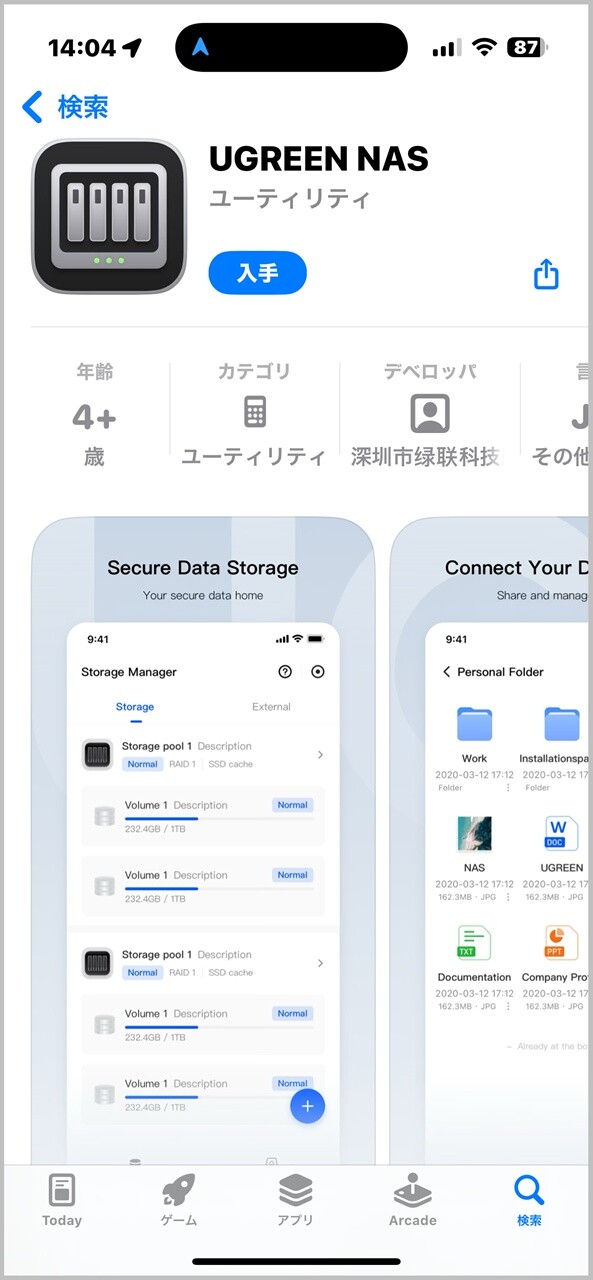
「NASync DXP4800 Plus」本体の電源を入れたら、「UGREEN NAS」アプリを起動しよう。あとは画面の指示に従ってセットアップするだけだ。
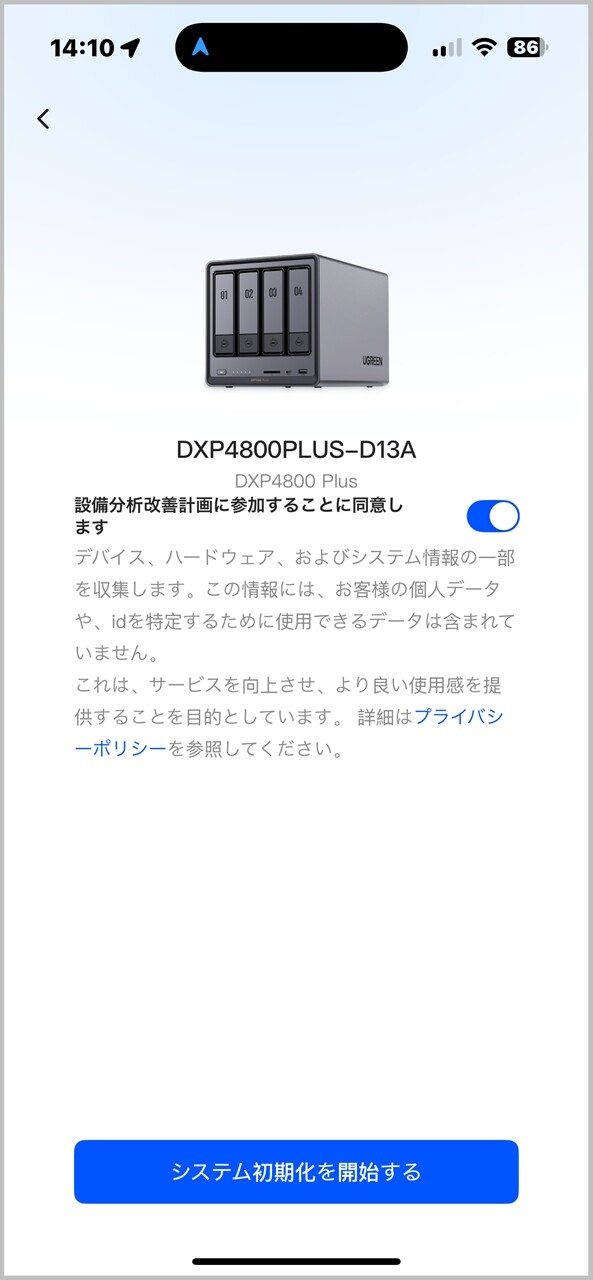
■使い勝手がよいNAS - 運用
「NASync DXP4800 Plus(以下、NAS)」は使い勝手がよいNASであり、クラウドサービスと同様の感覚で使用することができる。
〇iPhone
NASに写真を転送したいときは、iPhoneの写真アプリからNASに転送したい写真を選択後、NASに転送しよう。
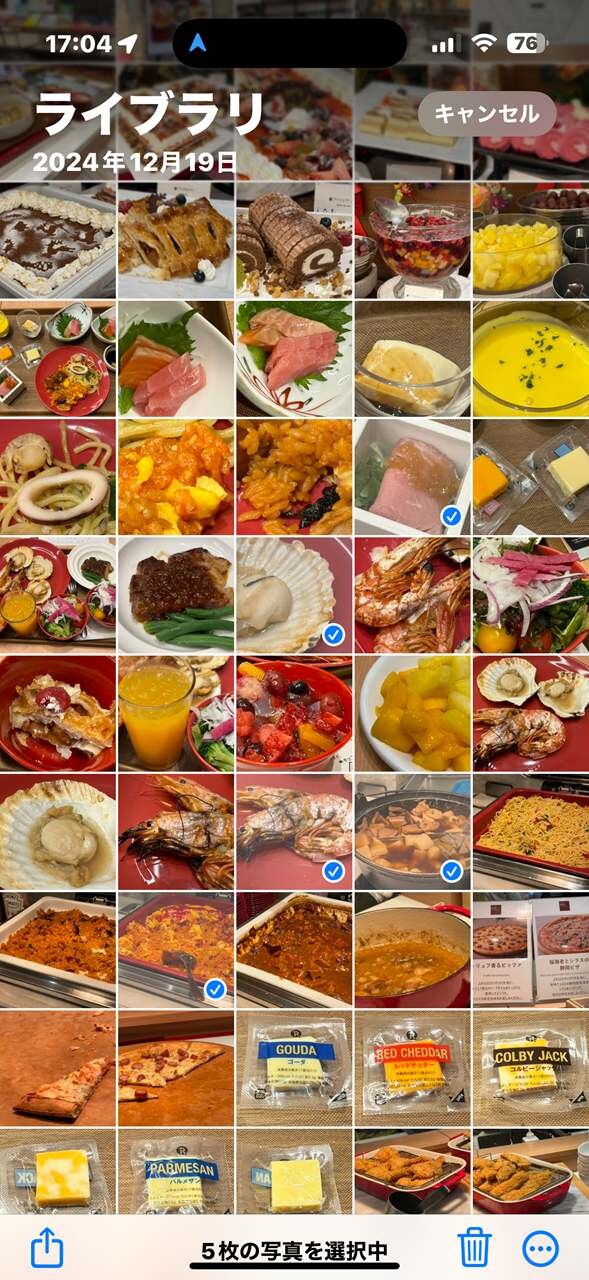
「UGREEN NAS」アプリを起動すれば、NASに転送した写真を確認することができる。
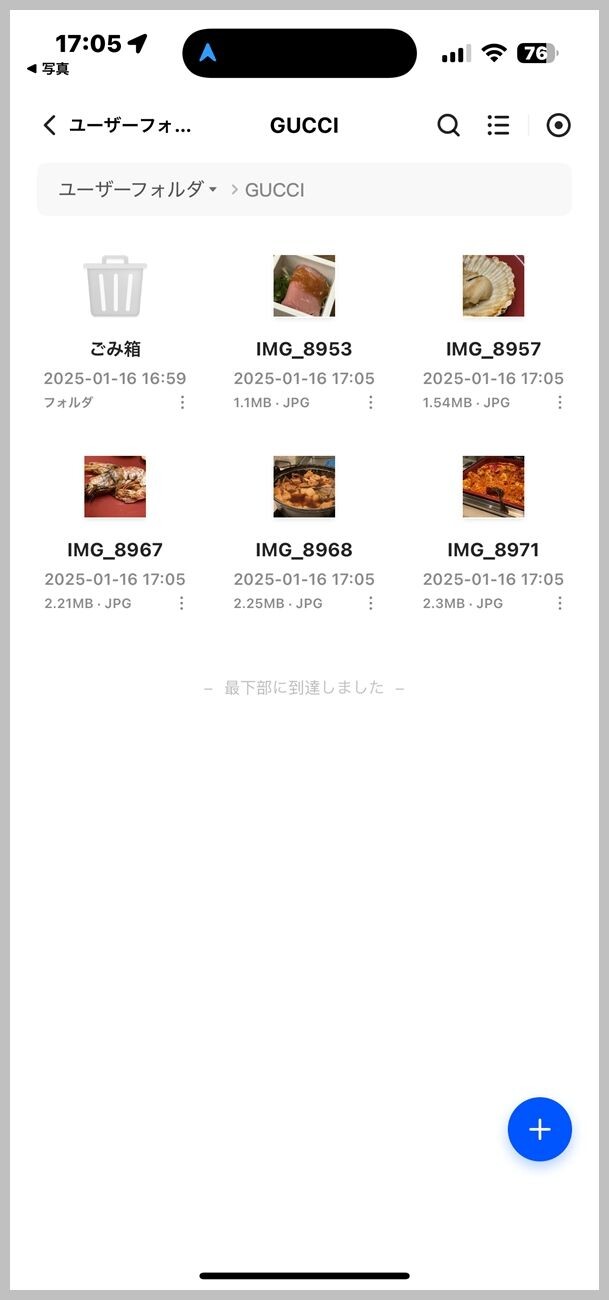
〇Android
Androidでは、Google Playから「UGREEN NAS」アプリをダウンロードして、本体にインストールしよう。筆者は「Galaxy Z Fold6」を使用したが、問題なくNASに転送した写真を確認することができた。
〇Windows / Mac
WindowsやMacでは、ホームページからアプリをダウンロードして、本体にインストールしよう。原稿執筆時、日本語サイトでアプリを見つけられなかったので、英語サイトのUGREEN NAS Downloadからアプリを入手した。
※UGREEN NAS Download https://nas.ugreen.com/pages/app-download
Windowsでも問題なくNASに転送した写真を確認することができた。
「NASync DXPシリーズ」は、「NASは設定が難しい」という従来の認識を大きく変えるNASだ。本体のセットアップはiPhoneから簡単に完了し、クラウドサービスと同じ感覚で運用することができる。大容量ストレージを必要としている人は、この機会に同シリーズのNASを導入することをお勧めする。
■株式会社ユーグリーン・ジャパン
■「NASync DXPシリーズ」
■ITライフハック
■ITライフハック X(旧Twitter)
■ITライフハック Facebook
■ITライフハック YouTube
■パソコンに関連した記事を読む
・L字コネクタタイプが新登場!電力表示付きType-Cケーブル
・充電&データ転送、USB-IF認証品でPD60W対応!USB 2.0Type-Cケーブル
・最大2画面出力(HDMI×2+VGA×1)ができる!ドッキングステーション
・ASUS、CES 2025で多数発表!ROGゲーミングPC、ROGデスクトップゲーミングPCの新モデル
・USB Aポートから4台のディスプレイへ!高解像度の映像を同時に出力できるアダプタ
UGREEN GROUP LIMITED
Ugreen Group Limited
Ugreen Group Limited


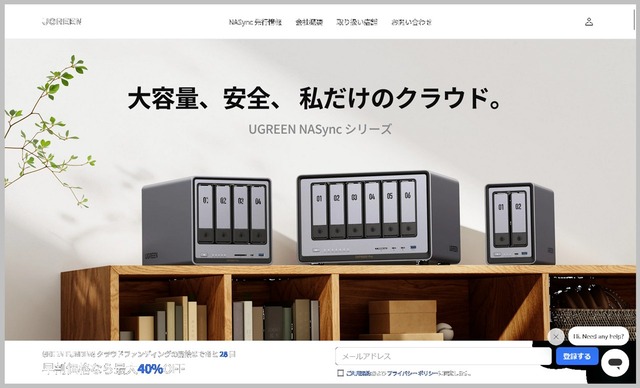





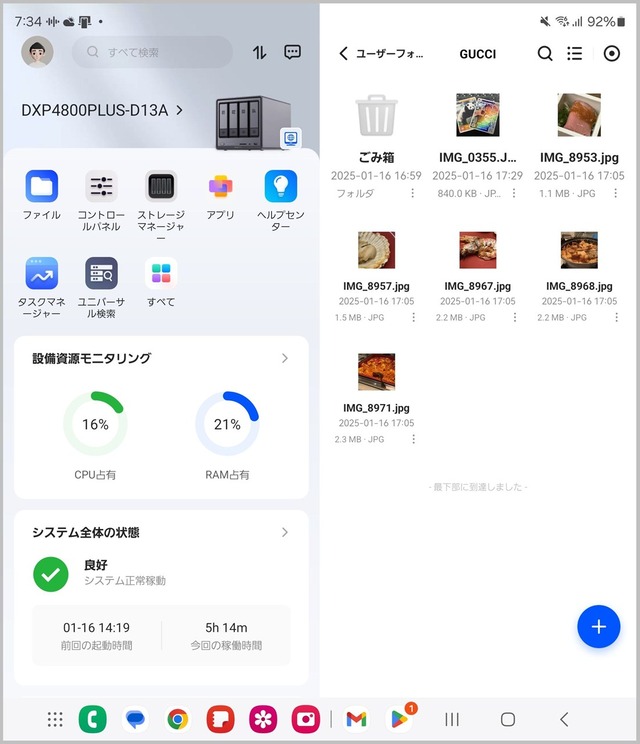
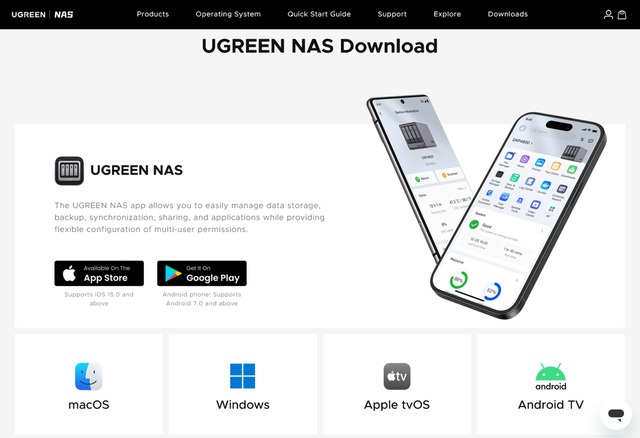
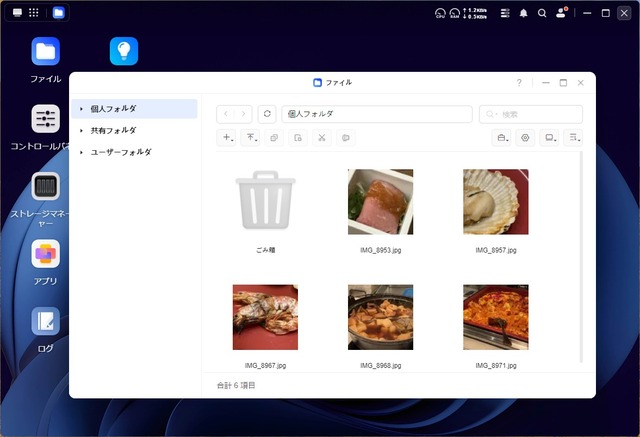




 代表取締役・ITライフハック代表
代表取締役・ITライフハック代表 ITライフハック編集長・ライター
ITライフハック編集長・ライター ITライフハック副編集長・ライター
ITライフハック副編集長・ライター
